Annuncio pubblicitario
Quando Microsoft ha rilasciato Windows 10 la scorsa estate, uno dei titoli più importanti è stato il ritorno al menu Start Una guida al menu Start di Windows 10Windows 10 risolve il dilemma del menu Start! Conoscere il nuovo menu Start migliorerà la tua esperienza con Windows 10. Con questa pratica guida, sarai un esperto in pochissimo tempo. Leggi di più . È stato progettato per fondere le funzionalità più amate del menu Start di Windows 7 con i nuovi riquadri live di Windows 8.
Nel complesso, è stato ben accolto, ma ciò non significa che tutti siano felici. Microsoft ha incluso alcuni strumenti nativi che ti consentono personalizzare i menu e il layout Menu di avvio troppo stretto? Prova questo nuovo trucco in Windows 10Se il menu Start di Windows 10 sembra stretto, c'è probabilmente un trucco utile che probabilmente hai trascurato. Leggi di più , ma se desideri una profonda revisione, dovrai rivolgerti alla community di modding.
I loro strumenti ti permetteranno di modificare tutto, dall'aspetto generale all'iconografia delle piastrelle. Ecco alcuni dei migliori per iniziare.
StartIsBack è diventato famoso insieme al rilascio di Windows 8 e gli sviluppatori hanno rilasciato una versione aggiornata per Windows 10. La sua premessa principale è di rendere il menu Start simile e simile al menu Start di Windows 7, sebbene offra opzioni aggiuntive che consentano di abbinare maggiormente l'interfaccia utente (UI) di Windows 10 a stretto contatto.

Le nuove funzionalità includono badge live per le moderne app di Windows, icone della barra delle applicazioni più grandi, minore utilizzo della CPU, sfocatura, ombreggiatura e menu contestuali immersivi.
Nota che questa è un'app a pagamento! Dopo la prova gratuita di 30 giorni, devi sborsare $ 3.
2. TileCreator [Non più disponibile]
Una delle maggiori critiche mosse al menu Start di Windows 10 è l'incapacità di farlo personalizzare le piastrelle Come creare riquadri personalizzati del menu Start in Windows 10Microsoft non ha semplificato la personalizzazione dei riquadri del menu Start. Ecco come puoi personalizzare le tessere in Windows 10. Leggi di più . Le app che "Pin to Start" sono semplicemente l'immagine .exe del programma sovrapposta su uno sfondo blu; questo vale sia per le app native di Windows sia per qualsiasi cosa tu abbia installato altrove.
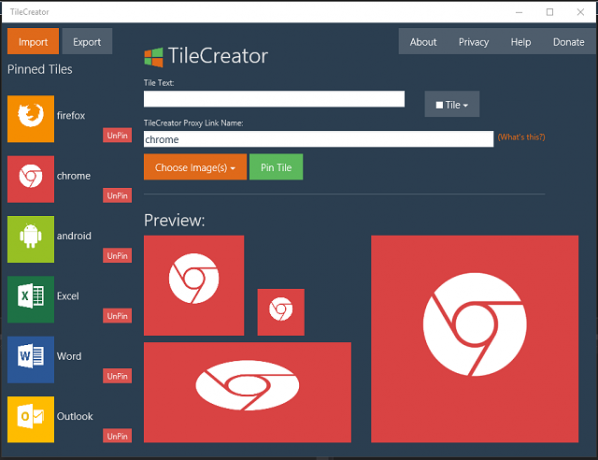
TileCreator ti consente di modificare queste tessere in un'immagine di tua scelta. Il processo di installazione è un po 'complicato a causa di alcune restrizioni di Windows, ma una volta impostato, è possibile utilizzare riquadri di varie dimensioni, immagini e colori di sfondo. Lo sviluppatore ha dichiarato di voler aggiungere il supporto per le piastrelle circolari nel prossimo futuro.
Se stai cercando immagini dell'interfaccia utente moderne per un numero enorme di programmi comuni, dai un'occhiata modernuiicons.com e Pagina DeviantArt di dAKirby309.
Start10 è sviluppato da Stardock, la stessa società che ha prodotto il software skinning molto popolare Come modificare l'aspetto del desktop di Windows 10Vuoi sapere come migliorare l'aspetto di Windows 10? Usa queste semplici personalizzazioni per personalizzare Windows 10. Leggi di più degli anni '90. In tempi più moderni, hanno sviluppato un'app ben accolta per Windows 8, che ha ripristinato di più funzione tradizionale e sentire alla schermata Start sfortunata, oltre a consentire alle app moderne di essere finestrato.
La loro ultima versione - Start 10 - è simile nello stile al menzionato StartIsBack ++. Utilizza Windows 7 come punto di partenza, ripristinando la ricerca nel menu Start, rimuovendo la voce di menu "Tutte le app" e ripristinando i collegamenti rapidi. Servizi più recenti come Cortana Come fare in modo che Cortana organizzi la tua vitaLa tua vita è così complessa, meriti un assistente personale. Incontra Cortana, la tua assistente virtuale pronta a servire sulla punta della lingua. Ti mostreremo come delegare efficacemente le attività a Cortana. Leggi di più e le app moderne continuano a funzionare.
Il menu delle opzioni consente di modificare la combinazione di colori, lo sfondo del menu e le voci di menu specifiche.
Come StartIsBack ++, ha anche un costo: $ 5 per una licenza a vita. È disponibile una prova di 30 giorni.
Se ti senti seriamente retrò e vuoi tornare indietro pre-Windows 7 La storia del menu Start di WindowsPer tutto lo sfarzo e la cerimonia che circondano il rilascio di Windows 10, una delle funzionalità più apprezzate del sistema operativo è il ritorno di un vecchio amico: il menu Start. Leggi di più era La storia del menu Start di WindowsPer tutto lo sfarzo e la cerimonia che circondano il rilascio di Windows 10, una delle funzionalità più apprezzate del sistema operativo è il ritorno di un vecchio amico: il menu Start. Leggi di più , Classic Shell è la risposta. Ha una configurazione di Windows 7 disponibile, ma viene anche completa con un layout in stile Windows XP (due colonne Il modo rapido per aggiungere un'altra colonna al menu Start di Windows 10Hai bisogno di più spazio nel menu Start? Ecco come aggiungere facilmente un'altra colonna per le tessere. Leggi di più ) o persino un overlay di Windows 98 (una singola colonna "classica").

Questi layout possono essere ulteriormente personalizzati con varie skin. Ad esempio, la skin XP Luna la rende estremamente simile alla combinazione di colori originale di Windows XP, utilizzando Blue, Olive e Silver. Come prevedibile, puoi anche scegliere quali pulsanti visualizzare nel menu principale e come funzionano gli alberi dei file.
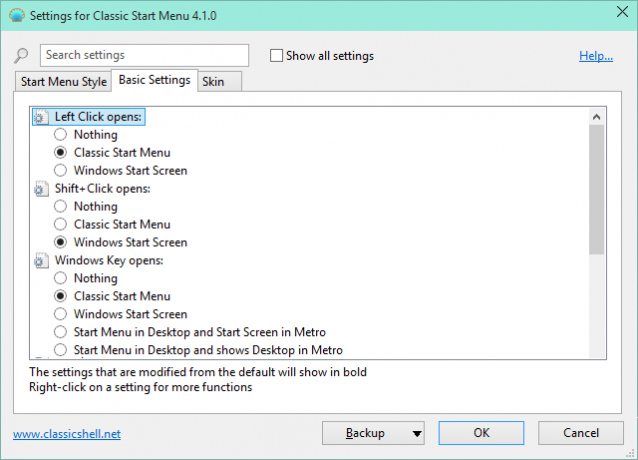
Lo sviluppatore crea anche "Classic Explorer" e "Classic IE". Anche se potrebbero non essere necessari per le persone che vogliono solo rigenerare il loro menu Start, sono ottime aggiunte se stai cercando un look retrò a livello di computer.
Invece di provare a far apparire il tuo menu Start come versioni precedenti, Start Menu Reviver lo reinventa in un modo completamente nuovo.
La colonna di sinistra ti dà accesso con un clic alle destinazioni più comuni (come Cerca, Esegui, Documenti recenti, ecc.), Mentre la colonna di destra ti consente di aggiungere app, cartelle, siti Web, documenti, file musicali, file video e qualsiasi altra cosa tu volere.
È anche compatibile con il touchscreen, un grande vantaggio per le persone che hanno laptop abilitati al tocco o ne usano spesso uno Tablet Surface di Microsoft Recensione di Surface Pro 4Se stai cercando un computer ibrido portatile flessibile, in grado di sostituire il tuo notebook e iPad o tablet Android, il dispositivo Surface Pro 4 Core M3 è perfettamente adeguato sostituzione. Leggi di più .
Finiamo la lista con un'alternativa al menu Start.
A volte potresti scoprire che passi troppo tempo a scorrere su e giù per trovare le app di cui hai bisogno. Se si appuntano molte app, il problema può essere in qualche modo alleviato, ma un'altra soluzione è dimenticare completamente il menu Start e invece usa un lanciatore Avvia applicazioni, file e cartelle più velocemente con MadAppLauncher [Windows]La maggior parte dei lanciatori di applicazioni funziona allo stesso modo: apri il programma di avvio, digita il nome dell'applicazione e premi Invio per avviare l'elemento. Ci sono molti lanciatori disponibili là fuori usando questo metodo. Ma se... Leggi di più . Potrebbe volerci un po 'di tempo per abituarsi, ma col tempo ti ritroverai a diventare più produttivo.
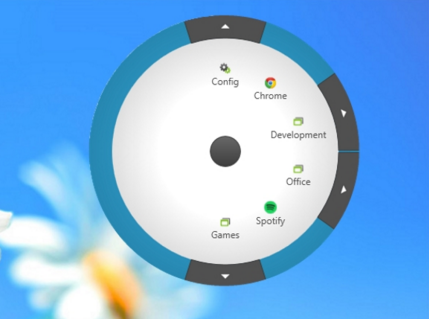
Un'opzione è Menu radiale. Ti consentirà di creare gruppi, sottogruppi ed elementi illimitati in grado di avviare applicazioni, documenti, siti Web o qualsiasi altro file. È facile da configurare, grazie alla sua funzionalità di trascinamento della selezione e ha molte opzioni di personalizzazione del colore e del layout per farlo apparire esattamente come lo desideri.
Quali alternative al menu Start utilizzate?
La linea di fondo è che c'è qualcosa là fuori per soddisfare i gusti di tutti. Sia che tu voglia crogiolarti nella gloria di Windows 7, risvegliare il fantasma di Windows 98 o mantenere la funzionalità di Windows 10 in un formato diverso.
Ricorda, se ami il menu Start di Windows 10 nativo, ma vuoi solo modificarlo per renderlo perfetto per te, è facile da fare: basta seguire la nostra guida 6 modi per hackerare e personalizzare il menu Start di Windows 10Il menu Start di Windows 10 combina elementi classici con piastrelle moderne. Le piastrelle possono aggiungere molta libertà creativa. Ti daremo suggerimenti e riveleremo trucchi per personalizzare l'intero menu Start in base alle tue preferenze. Leggi di più .
Su quali strumenti ti affidi per far funzionare il menu Start di Windows? Hai provato qualcuno dei nostri suggerimenti o hai le tue gemme nascoste da condividere con i nostri lettori?
Come sempre, puoi lasciare i tuoi pensieri, opinioni e suggerimenti nella casella dei commenti qui sotto.
Dan è un espatriato britannico che vive in Messico. È caporedattore del sito gemello di MUO, Blocks Decoded. In varie occasioni è stato Social Editor, Creative Editor e Finance Editor per MUO. Lo puoi trovare in giro per la sala d'esibizione al CES di Las Vegas ogni anno (gente delle PR, contattaci!), E fa un sacco di siti dietro le quinte...


